 下载文档
下载文档
在Excel表格中,在使用时常常需要进行各种操作,今天就给大家介绍Excel时间格式转换的方法,一起来学学吧。
如下表中的过磅时间,想要改成日期年月日的格式,就鼠标选中A列的数据:
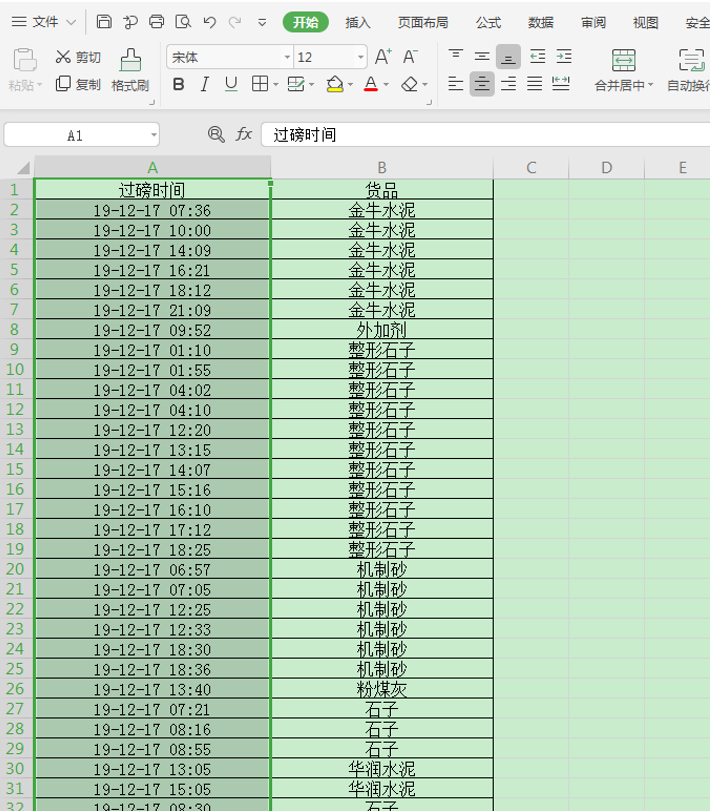
选中目标单元格后,右键单击选择“设置单元格格式”,如下:
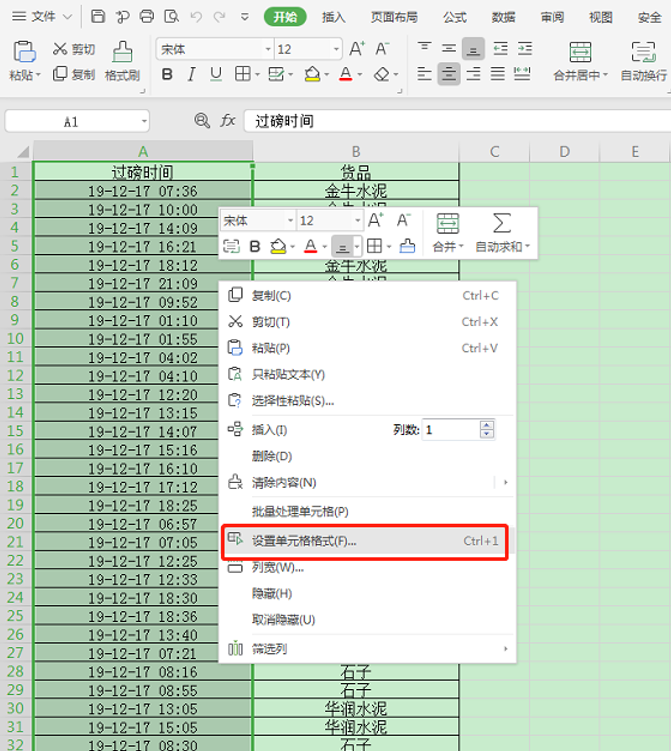
然后在弹出的对话框中,选择想要的日期格式:
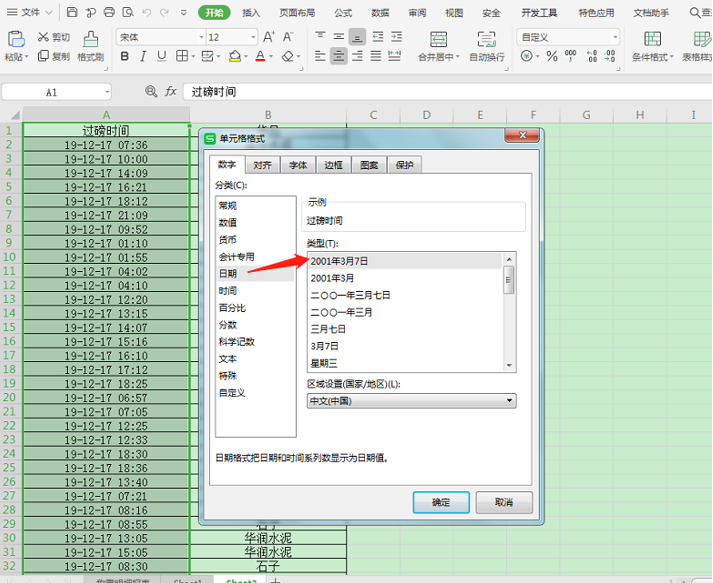
选择完直接点击“确定”即可,返回到表格中,可以A列的时间显示全部自动转化成年月日:

如果日期格式中没有想要设定的格式,还可以右键“设置单元格格式”–选择“数字”中的“自定义”,自己输入想要体现的格式符号,然后点确定,就可以看到A列中显示年月日后还有对应的时间明细,如图:
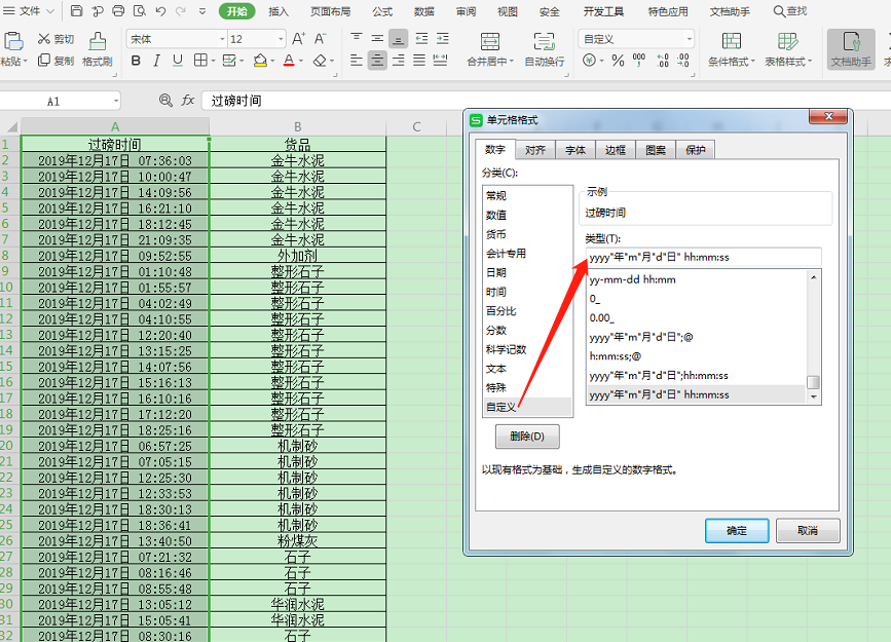
以上就是Excel表格时间格式转换的方法,是不是很简单?你学会了么?
 下载文档
下载文档

选择支付方式:
 微信支付
微信支付付款成功后即可下载
如有疑问请关注微信公众号ggq_bm后咨询客服